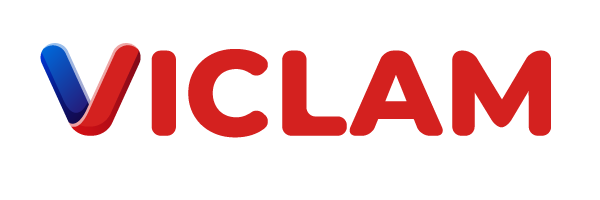Como inserir uma nova linha na mesma célula no Excel.

Se você trabalha com planilhas no Excel, já deve ter se deparado com a necessidade de inserir uma nova linha em uma célula já existente. Isso pode ser útil quando precisamos adicionar mais informações em uma célula, sem que essas informações fiquem confusas ou difíceis de serem lidas. Neste artigo, vamos ensinar a você como inserir uma nova linha na mesma célula do Excel de forma rápida e simples.
- Confira tambem:
- A tabela a seguir mostra as condições de pagamento
Método 1: Usando o atalho ALT + Enter
O método mais rápido e fácil de inserir uma nova linha em uma célula no Excel é usando o atalho ALT + Enter. Para usá-lo, basta selecionar a célula onde você deseja inserir a nova linha e pressionar ALT + Enter. Assim, o cursor irá pular para uma nova linha na mesma célula, permitindo que você adicione mais informações nela.
Método 2: Usando o botão “Wrap Text”
Outra forma de inserir uma nova linha em uma célula do Excel é usando a opção “Wrap Text”. Para isso, basta selecionar a célula onde você deseja inserir a nova linha, clicar com o botão direito do mouse e selecionar a opção “Formatar células”. Em seguida, vá até a aba “Alinhamento” e marque a opção “Quebrar automaticamente linhas” ou “Wrap Text”.
Método 3: Usando o botão “Enter”
Por fim, você também pode inserir uma nova linha em uma célula do Excel usando o botão “Enter”. Para isso, basta selecionar a célula onde você deseja inserir a nova linha e pressionar o botão “Enter”. No entanto, lembre-se de que, ao pressionar o botão “Enter”, o cursor irá para a célula abaixo daquela que você selecionou, o que pode não ser o que você deseja.
Em resumo, existem três maneiras de inserir uma nova linha em uma célula do Excel: usando o atalho ALT + Enter, usando a opção “Wrap Text” ou usando o botão “Enter”. Escolha a opção que melhor